如何在Word 2013中缩进段落?
如何在Word 2013中缩进段落?在Word 2013中为段落设置缩进时,其左侧和/或右侧由您指定的数量插入。段落的缩进指的是其左侧和/或右侧是如何插入的。
例如,许多人喜欢缩进报价单,以使其与文本的其余部分区分开来进行强调。当段落没有缩进时,允许其占据左右边距之间的全部空间。
除了左右缩进值外,每个段落还可以选择在第一行使用特殊缩进。如果第一行比本段的其余部分缩进更多,则称为第一行缩进。如果第一行的缩进少于段落的其余部分,则称为悬挂缩进。
报告和书籍中有时会使用第一行缩进,以帮助读者注意段落的开头。在段落之间有垂直间隔的布局中,第一行缩进的用处较小,因为在没有该帮助的情况下很容易看到新段落从何处开始。
悬挂缩进通常用于创建列表。在项目符号或编号列表中,项目符号或编号悬挂在段落的左边缘,并带有一个悬挂的缩进。但是,在Word中,当创建项目符号列表或编号列表时,Word会自动调整段落的悬挂缩进,因此您不必考虑它。
- 在Word中打开文档,从上一个练习中打开文档,然后双击包含引号的段落以进行选择。
- 单击功能区“主页”选项卡上的“增加缩进量”按钮。左缩进增加0.5英寸,如图所示。
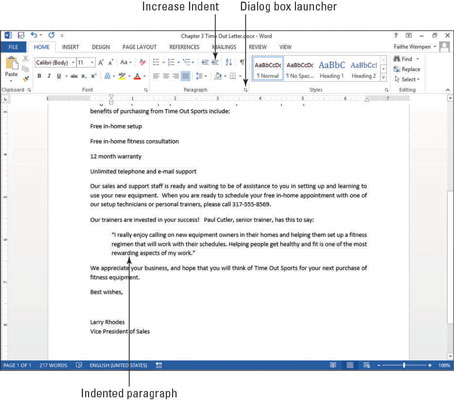
- 单击“段落”组中的对话框启动器,以打开“段落”对话框。
- 在“缩进”下,单击“右”文本框中的向上增量箭头,以将右缩进增加到0.5英寸。看到这个图。
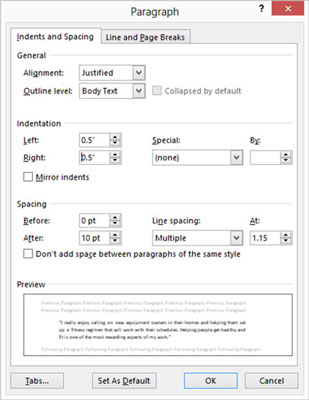
- 单击确定。现在,该段落的每侧缩进0.5英寸。
- 单击一个新的段落,然后再次单击对话框启动器以重新打开“段落”对话框。
- 在“缩进”下,打开“特殊”下拉列表,然后选择“第一行”,如下所示。出现第一行缩进默认值0.5英寸。
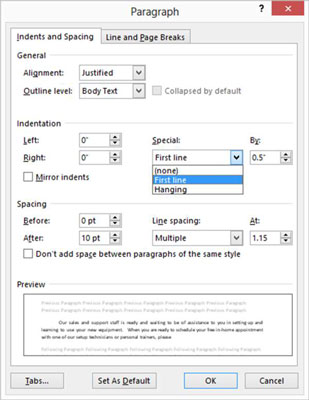
- 单击确定。该段的第一行缩进了0.5英寸。您还可以通过将插入点放置在段落的开头并按Tab键来创建第一行缩进。通常,这会在段落的开头放置一个0.5英寸的标签,但是Word自动更正功能会立即将其转换为真正的第一行缩进。若要进行更多练习,请尝试为其余段落之一设置一个悬挂缩进。从“段落”对话框的“特殊”下拉列表中选择“悬挂”。完成后,请按Ctrl + Z撤消更改。
- 将更改保存到文档。
您可能感兴趣的文章
- 06-25office2021永久免费激活方法
- 06-25office专业增强版2021激活密钥2023密钥永久激活 万能office2021密钥25位
- 06-25office2021年最新永久有效正版激活密钥免费分享
- 06-25最新office2021/2020激活密钥怎么获取 office激活码分享 附激活工具
- 06-25office激活密钥2021家庭版
- 06-25Office2021激活密钥永久最新分享
- 06-24Word中进行分栏文档设置的操作方法
- 06-24Word中进行文档设置图片形状格式的操作方法
- 06-24Word中2010版进行生成目录的操作方法
- 06-24word2007中设置各个页面页眉为不同样式的操作方法


阅读排行
推荐教程
- 11-30正版office2021永久激活密钥
- 11-25怎么激活office2019最新版?office 2019激活秘钥+激活工具推荐
- 11-22office怎么免费永久激活 office产品密钥永久激活码
- 11-25office2010 产品密钥 永久密钥最新分享
- 11-22Office2016激活密钥专业增强版(神Key)Office2016永久激活密钥[202
- 11-30全新 Office 2013 激活密钥 Office 2013 激活工具推荐
- 11-25正版 office 产品密钥 office 密钥 office2019 永久激活
- 11-22office2020破解版(附永久密钥) 免费完整版
- 11-302023 全新 office 2010 标准版/专业版密钥
- 03-262024最新最新office365激活密钥激活码永久有效






